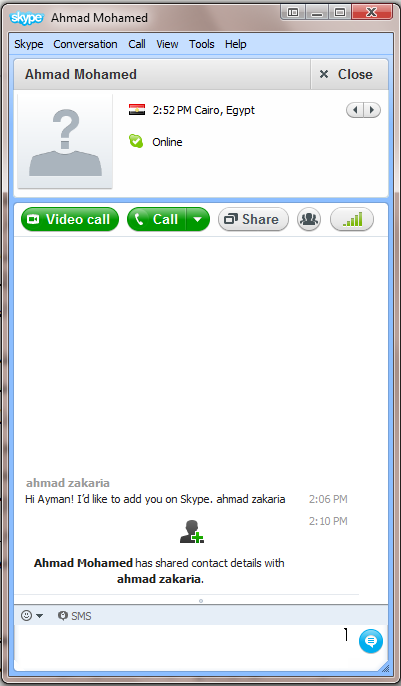شرح مفصل لبرنامج المراسلة الشهير سكاى بى
يعد برنامج سكاى بى برنامج عمل المراسلات الصورية الأشهر والاول في العالم
إليكم الشرح:

شرح عن برنامج سكايبي
نبذه عنه :-
برنامج سكايب هو أحد أشهر برامج الاتصال عبر الإنترنت، وأوسعها انتشاراً وأسهلها استخداماً في نفس الوقت، بالإضافة إلى تعدد اختياراته وإتاحة الاتصال بين حاسب وآخر وبين هاتف وحاسب أو العكس وكذلك بين الهواتف، وكل ذلك باستخدام تقنية (VoIP) والتي تنقل الصوت عبر الشبكات المختلفة.
ظهور عصر التكنولوجيا وانتشار الاتصال من خلال الإنترنت
عدد مستخدمي سكايب 663 مليون مستخدم حول العالم، منهم 42.2 مليون مستخدم نشط (طبقاً لأحدث إحصائية لعام 2009)، وتتزايد هذه الأرقام عاماً بعد عام بشكل ملحوظ خاصة بعد ما قامت شركة مايكروسوفت بشرائه في مايو 2011، وينتظر البرنامج المزيد من الدعم في المستقبل وخاصة أن سكايب منذ البداية (قبل صفقة مايكروسوفت) وهو يقوم كل فترة بإطلاق نسخة جديدة وإضافة مزايا جديدة كان آخرها على سبيل المثال دعم التواصل مع أصدقائك على الفيس بوك من خلال البرنامج (إصدار رقم 5.2)، وكذلك ستجد البرنامج متاحاً على أكثر من نظام مثل ويندوز (Windows) وماك (MAC) ولينكس (Linux)، وكذلك بالنسبة للهواتف المحمولة فهو متاح على أجهزة الآيفون بنظام (iOS)، وأجهزة نوكيا بنظامي سيمبيان ومايمو، وغيرها الكثير مما يتيح لك التواصل في أي وقت بأي شخص وبدون قيود.
وإذا عُدنا بالزمان للوراء سنعرف كيف كانت هذه الإمكانيات ليست واردة على الإطلاق، فقديماً كان الأمر صعباً للغاية حتى تستطيع التواصل مع أخيك المسافر أو أحد أقاربك في الخارج، فإما أن تلجأ إلى الهاتف وقد يكلفك كثيراً وبجودة لا ترضيك، أو ترسل بريداً عادياً قد يأخذ بعض الوقت وقد لا يصل في النهاية، ولكن هذا الحال قد تغير في عصر الاتصالات الحديثة والتي جعلت الاتصال أسهل ما يكون وبأكثر من طريقة ومتاحاً في أي وقت، ولم تصبح هناك حدوداً فعلية تفصلنا سواء اختلفنا في الزمان أو المكان وكل ذلك بدون تكلفة تُذكَر.
وماً بعد يوم تظهر طرق جديدة للتواصل توفر علينا الوقت والجهد، والإنترنت تحديداً كان هو الطفرة الحقيقية في العصر الحديث، ومن بعده ظهرت وسائل كثيرة من خلاله أيضاً مثل المواقع الاجتماعية وبرامج الدردشة وغيرها.
التعرف على البرنامج :
هيا بنا نتعرف على سكايب ونتعلم استعماله خطوة خطوة. ابدأ أولاً بزيارة موقع سكايبwww.skype.com

اختر (Get Skype) لتحميل النسخة المناسبة لك من بين الخيارات المتاحة.
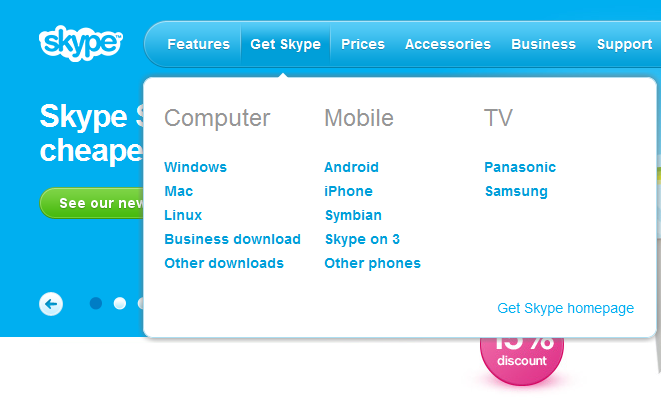
وكما ترى فهناك نسخ لكل الأنظمة تقريباً بداية من ويندوز ووصولاً إلى ماك ولينوكس للحاسب، وأيضاً هناك نسخ لأنظمة المحمول من الآيفون والأندرويد وسيمبيان، وهناك نسخة خاصة للأعمال(Business download)، اختر نسخة ويندوز (إن كنت تستعمل ويندوز) لأنها الأكثر شيوعاً بالتأكيد.
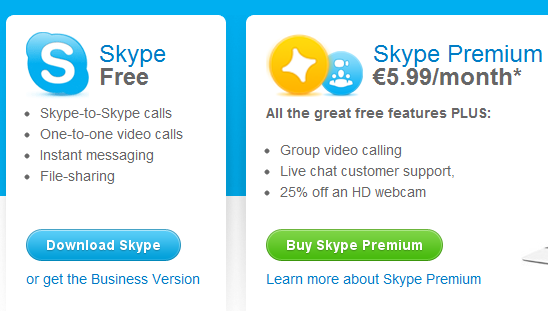
على اليسار ترى إمكانية تحميل سكايب مجاناً من (Download Skype) وهو ما سنختاره الآن، وعلى اليمين ترى إمكانية الاشتراك المدفوع لتحصل على مزايا أفضل مثل: دعم اتصال الفيديو الجماعي (لأكثر من شخص)، ودعم وتقديم خدمة العملاء (وذلك للشركات غالباً)، ودعم عرض الكاميرا بجودة عالية.
يمكنك معرفة تفاصيل أكثر بالضغط على (Buy Skype Premium) (وسنتطرق إليه بالتفصيل بعد ذلك)
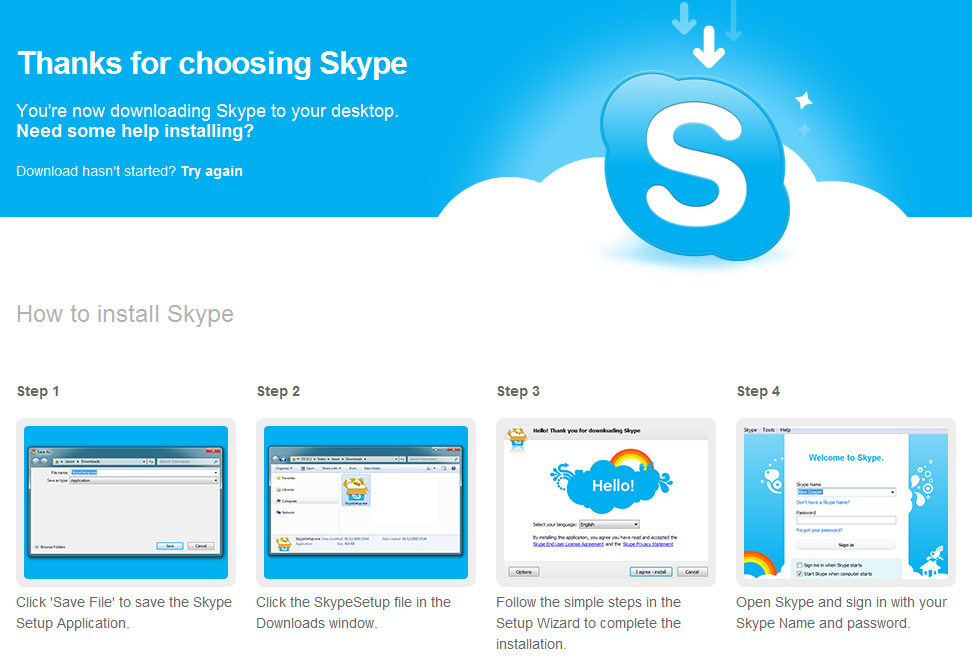
انتظر التحميل في خطوات بسيطة كالموضّحة بالموقع في 4 خطوات.

بعد التحميل قم بتشغيل الملف لتنصيب البرنامج.
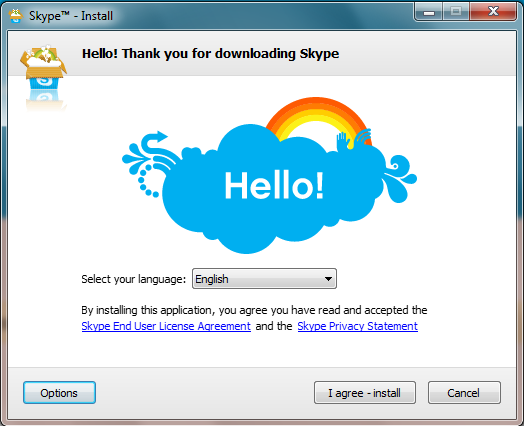
اختر (I agree - install) للموافقة على تنصيب البرنامج على جهازك.
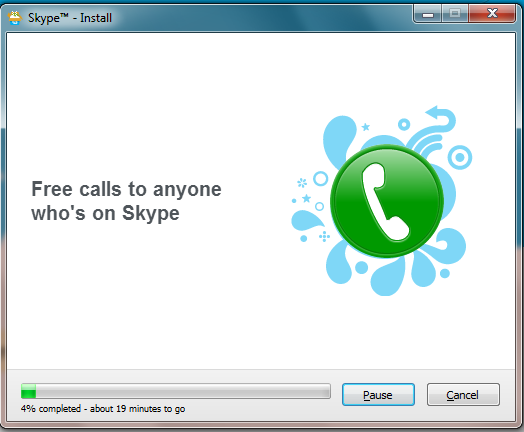
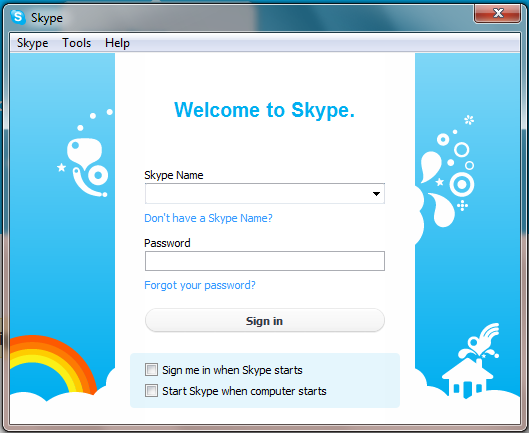
والآن قد تم تنصيب البرنامج تماماً، فابدأ في تسجيل حساب على سكايب من (Don't have a Skype Name)
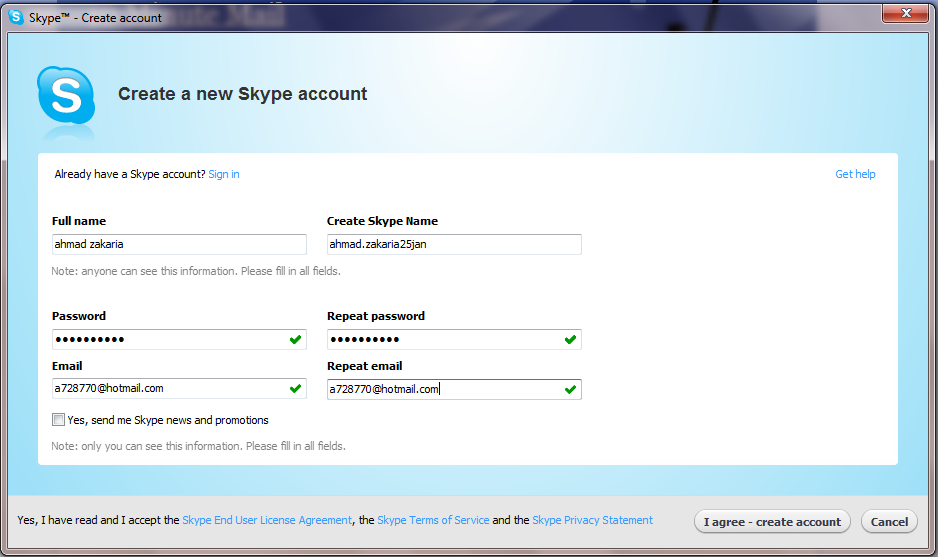
وبعد ملء البيانات اختر (I agree - create account)
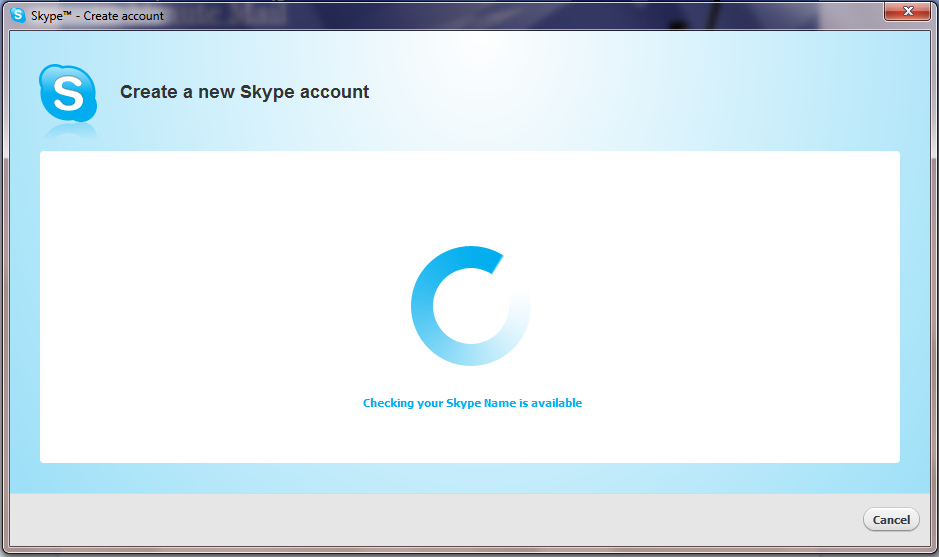

ويمكنك تعبئة باقي البيانات اختيارياً، ومن الأفضل إتمامها وذلك لكي يجدك أصدقائك على سكايب بسهولة عن طريق البحث.

بعد التسجيل تفتح لك نافذة برنامج سكايب كما هو واضح، وتنقسم إلى جزئين: الجزء الأيسر والذي تجري منه المحادثات ومكالمات الصوت والفيديو وغيرها.
والجزء الأيمن والذي يحتوي على بياناتك على سكايب (Profile)، وإمكانية الربط بموقع الفيس بوك وتحديث حالتك (Status Update) وغيرها من خلال سكايب.
ولكي تجرب ذلك أدخل بيانات حساب الفيس بوك الخاص بك.
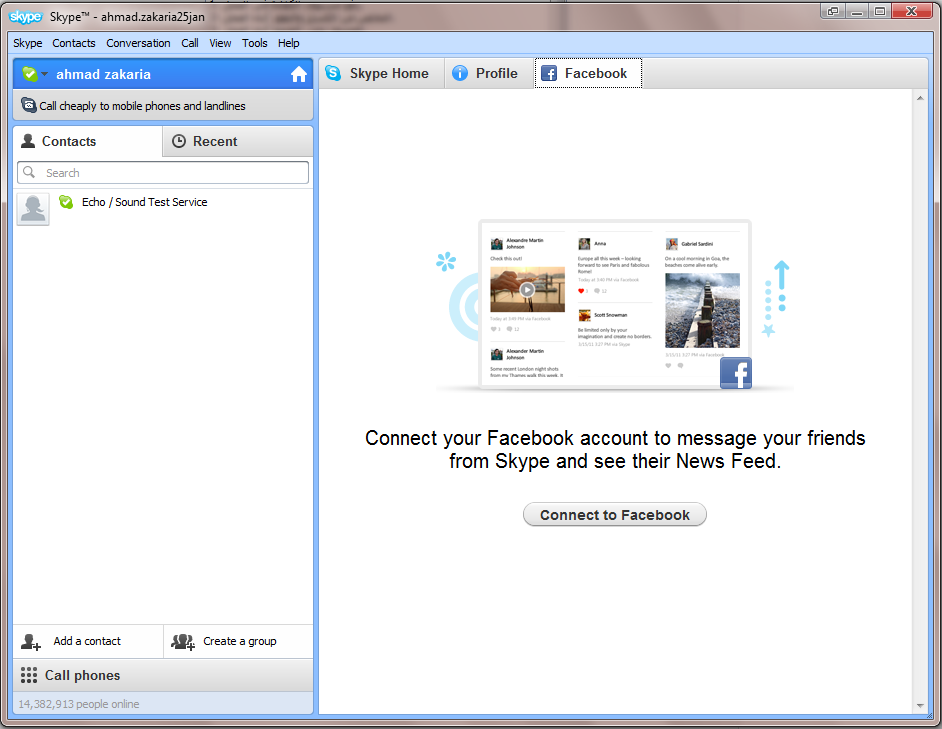
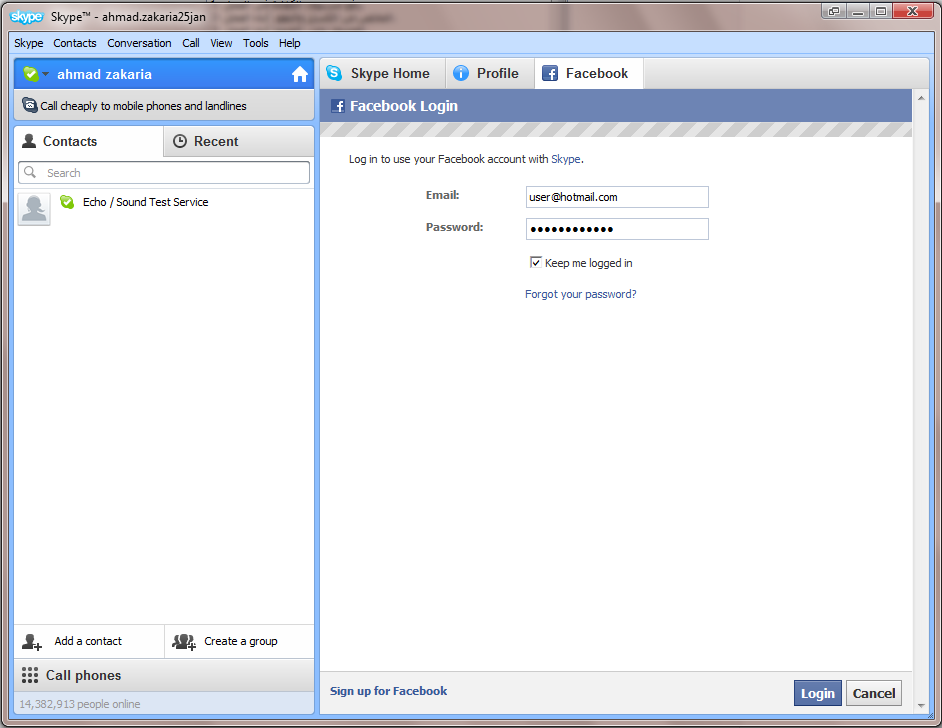
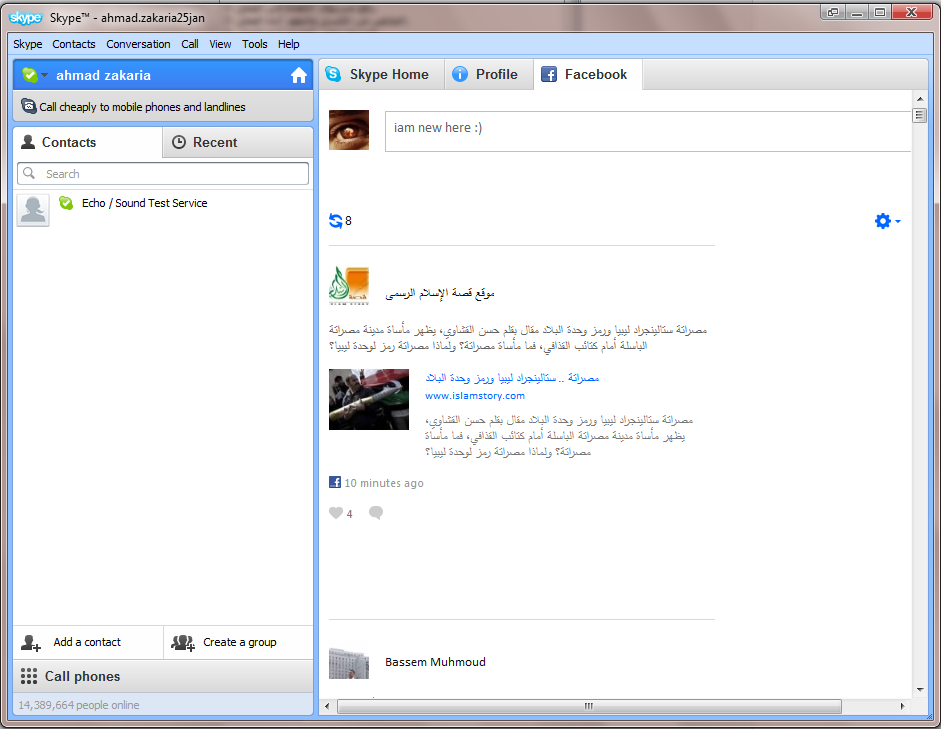
وتظهر هنا تحديثات الفيس بوك ويمكنك التفاعل معها بكتابة حالتك (Status Update)، والتعليق أو الإعجاب (Like) بما يقوله أصدقائك وكأنك في الموقع، بالإضافة لإمكانية الاتصال التي تظهر بمجرد مرور الفأرة بجانب اسم صديقك.
ونعود مرة أخرى للجزء الأيسر من البرنامج وهو الذي يمكنك من خلاله الاتصال، ويمكنك فصله عن الجزء الأيمن وعرضه منفصلاً هكذا.
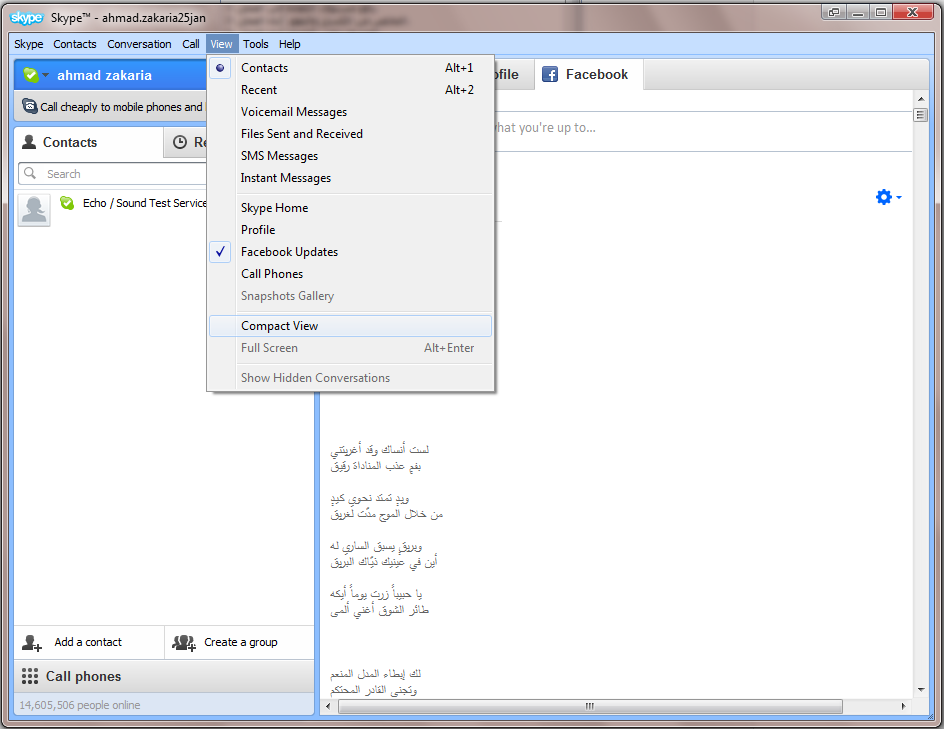
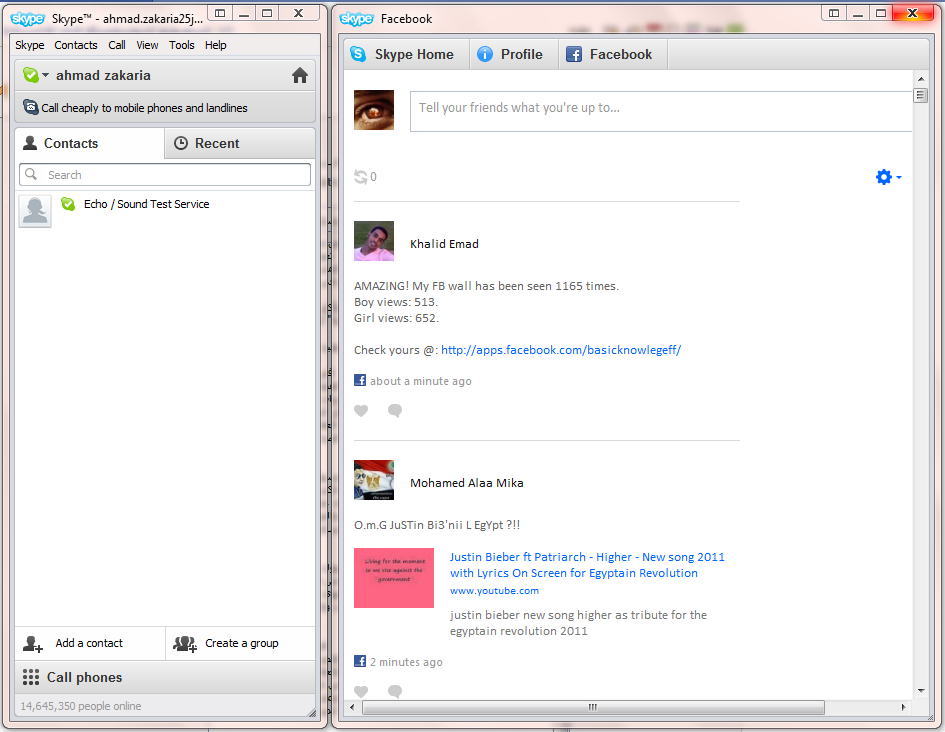
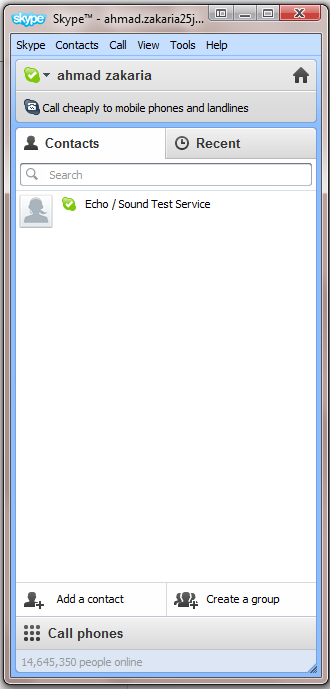
وكما ترى فواجهة الاتصال بسيطة، وتنقسم لقسمين: (Contacts) وتضم أصدقائك على سكايب، و(Recent)والتي تعرض لك آخر تحديثات نشاطك على سكايب من حوارات أو اتصالات قمت بها.
ومن الأسفل يمكنك إضافة صديق عن طريق (Add a contact)وذلك بمعرفة إما بريده الإلكتروني أو رقم هاتفه (إن كان مسجلاً لرقمه)، أو اسمه بالكامل أو اسمه على سكايب.
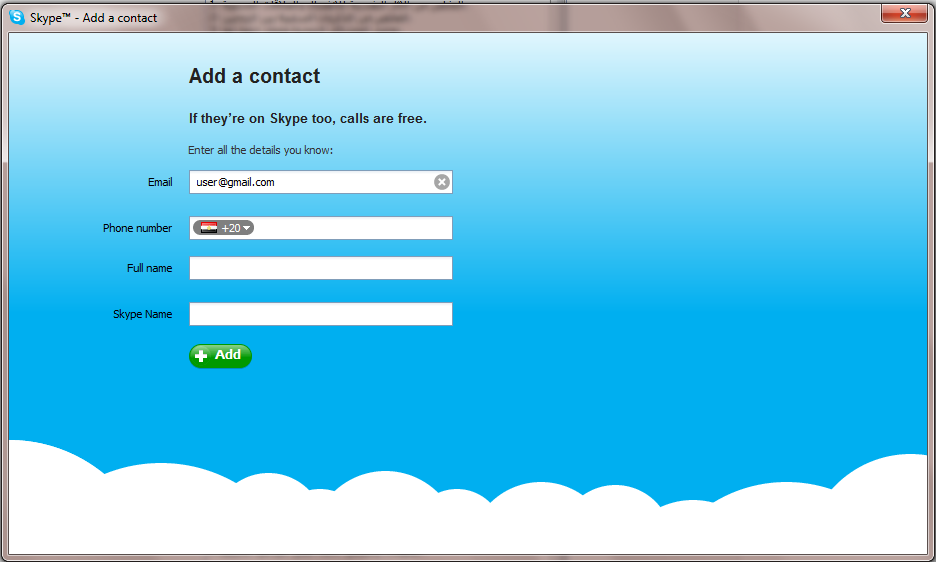
أي من هذه البيانات يكفيك حتى تجد صديقك على سكايب وتضيفه لقائمة الأصدقاء، وبعد أن تضيفه ويتم قبولك ستجده في قائمة الأصدقاء.
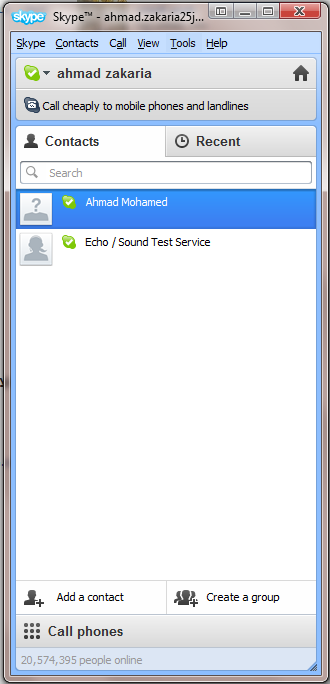
أي من هذه البيانات يكفيك حتى تجد صديقك على سكايب وتضيفه لقائمة الأصدقاء، وبعد أن تضيفه ويتم قبولك ستجده في قائمة الأصدقاء.
وبعد قبول صديقك للإضافة يظهر كما ترى، وتضغط مرتين على اسمه بالفأرة لتبدأ الحوار معه.
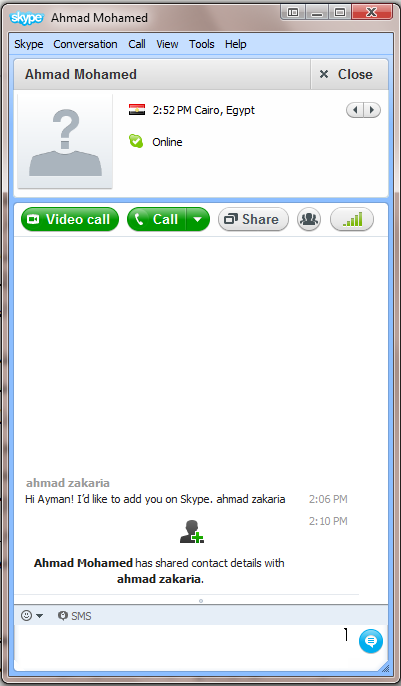
يعد برنامج سكاى بى برنامج عمل المراسلات الصورية الأشهر والاول في العالم
إليكم الشرح:

شرح عن برنامج سكايبي
نبذه عنه :-
برنامج سكايب هو أحد أشهر برامج الاتصال عبر الإنترنت، وأوسعها انتشاراً وأسهلها استخداماً في نفس الوقت، بالإضافة إلى تعدد اختياراته وإتاحة الاتصال بين حاسب وآخر وبين هاتف وحاسب أو العكس وكذلك بين الهواتف، وكل ذلك باستخدام تقنية (VoIP) والتي تنقل الصوت عبر الشبكات المختلفة.
ظهور عصر التكنولوجيا وانتشار الاتصال من خلال الإنترنت
عدد مستخدمي سكايب 663 مليون مستخدم حول العالم، منهم 42.2 مليون مستخدم نشط (طبقاً لأحدث إحصائية لعام 2009)، وتتزايد هذه الأرقام عاماً بعد عام بشكل ملحوظ خاصة بعد ما قامت شركة مايكروسوفت بشرائه في مايو 2011، وينتظر البرنامج المزيد من الدعم في المستقبل وخاصة أن سكايب منذ البداية (قبل صفقة مايكروسوفت) وهو يقوم كل فترة بإطلاق نسخة جديدة وإضافة مزايا جديدة كان آخرها على سبيل المثال دعم التواصل مع أصدقائك على الفيس بوك من خلال البرنامج (إصدار رقم 5.2)، وكذلك ستجد البرنامج متاحاً على أكثر من نظام مثل ويندوز (Windows) وماك (MAC) ولينكس (Linux)، وكذلك بالنسبة للهواتف المحمولة فهو متاح على أجهزة الآيفون بنظام (iOS)، وأجهزة نوكيا بنظامي سيمبيان ومايمو، وغيرها الكثير مما يتيح لك التواصل في أي وقت بأي شخص وبدون قيود.
وإذا عُدنا بالزمان للوراء سنعرف كيف كانت هذه الإمكانيات ليست واردة على الإطلاق، فقديماً كان الأمر صعباً للغاية حتى تستطيع التواصل مع أخيك المسافر أو أحد أقاربك في الخارج، فإما أن تلجأ إلى الهاتف وقد يكلفك كثيراً وبجودة لا ترضيك، أو ترسل بريداً عادياً قد يأخذ بعض الوقت وقد لا يصل في النهاية، ولكن هذا الحال قد تغير في عصر الاتصالات الحديثة والتي جعلت الاتصال أسهل ما يكون وبأكثر من طريقة ومتاحاً في أي وقت، ولم تصبح هناك حدوداً فعلية تفصلنا سواء اختلفنا في الزمان أو المكان وكل ذلك بدون تكلفة تُذكَر.
وماً بعد يوم تظهر طرق جديدة للتواصل توفر علينا الوقت والجهد، والإنترنت تحديداً كان هو الطفرة الحقيقية في العصر الحديث، ومن بعده ظهرت وسائل كثيرة من خلاله أيضاً مثل المواقع الاجتماعية وبرامج الدردشة وغيرها.
التعرف على البرنامج :
هيا بنا نتعرف على سكايب ونتعلم استعماله خطوة خطوة. ابدأ أولاً بزيارة موقع سكايبwww.skype.com

اختر (Get Skype) لتحميل النسخة المناسبة لك من بين الخيارات المتاحة.
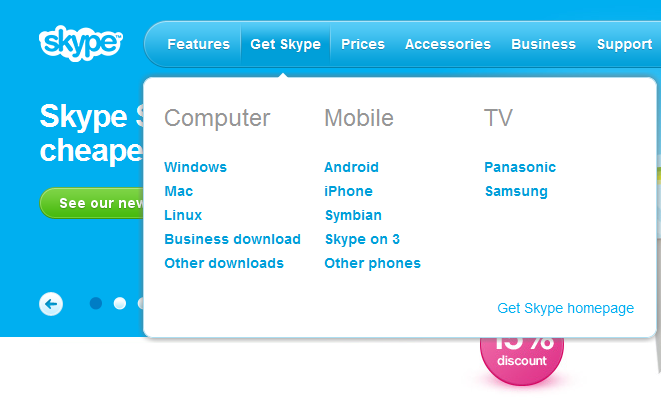
وكما ترى فهناك نسخ لكل الأنظمة تقريباً بداية من ويندوز ووصولاً إلى ماك ولينوكس للحاسب، وأيضاً هناك نسخ لأنظمة المحمول من الآيفون والأندرويد وسيمبيان، وهناك نسخة خاصة للأعمال(Business download)، اختر نسخة ويندوز (إن كنت تستعمل ويندوز) لأنها الأكثر شيوعاً بالتأكيد.
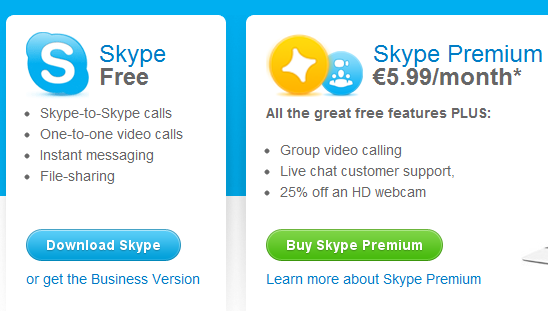
على اليسار ترى إمكانية تحميل سكايب مجاناً من (Download Skype) وهو ما سنختاره الآن، وعلى اليمين ترى إمكانية الاشتراك المدفوع لتحصل على مزايا أفضل مثل: دعم اتصال الفيديو الجماعي (لأكثر من شخص)، ودعم وتقديم خدمة العملاء (وذلك للشركات غالباً)، ودعم عرض الكاميرا بجودة عالية.
يمكنك معرفة تفاصيل أكثر بالضغط على (Buy Skype Premium) (وسنتطرق إليه بالتفصيل بعد ذلك)
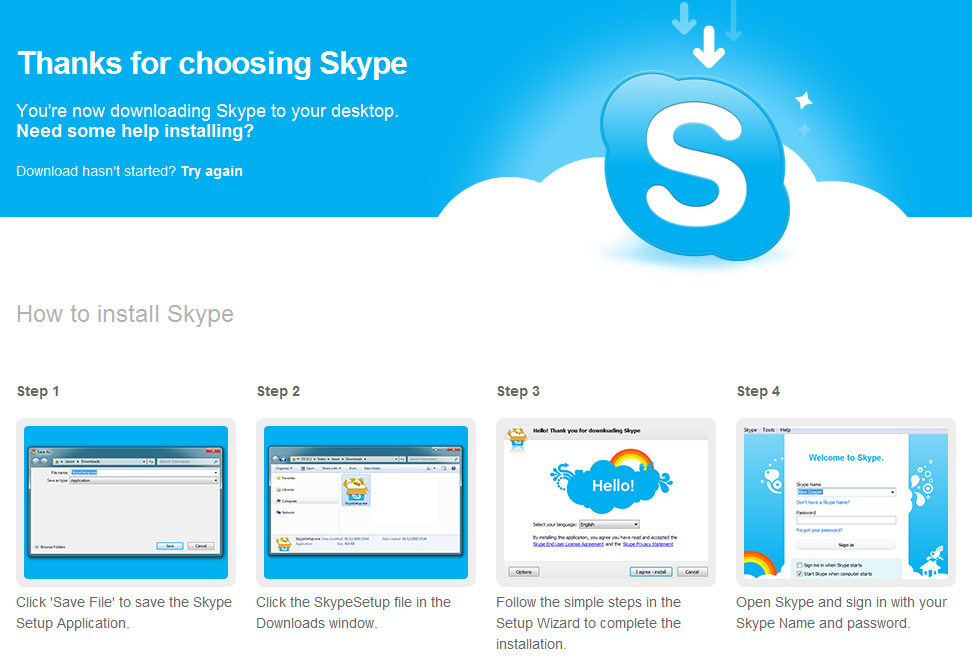
انتظر التحميل في خطوات بسيطة كالموضّحة بالموقع في 4 خطوات.

بعد التحميل قم بتشغيل الملف لتنصيب البرنامج.
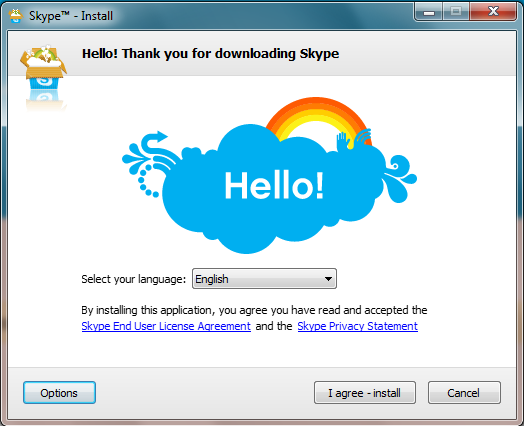
اختر (I agree - install) للموافقة على تنصيب البرنامج على جهازك.
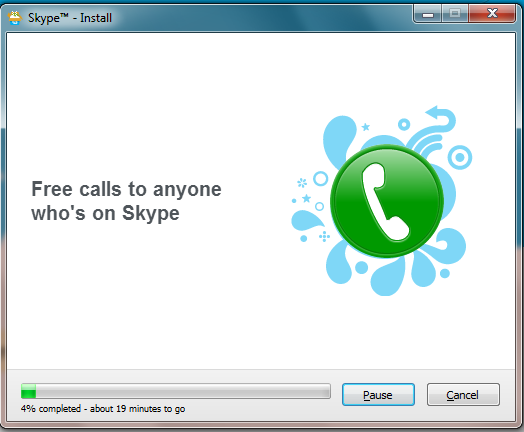
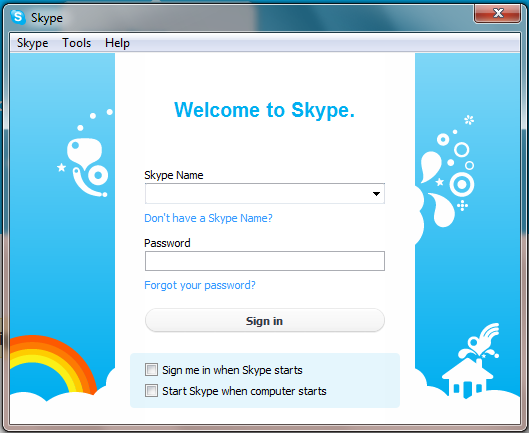
والآن قد تم تنصيب البرنامج تماماً، فابدأ في تسجيل حساب على سكايب من (Don't have a Skype Name)
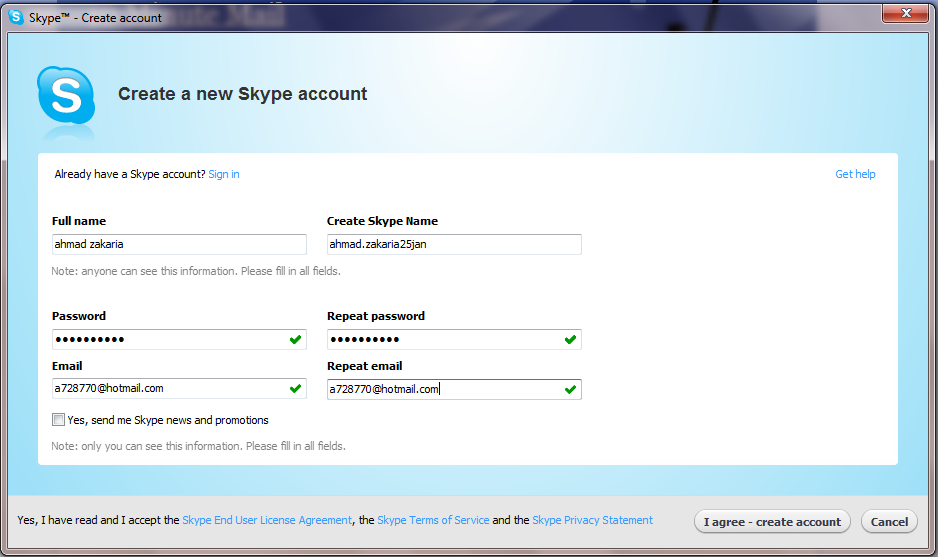
وبعد ملء البيانات اختر (I agree - create account)
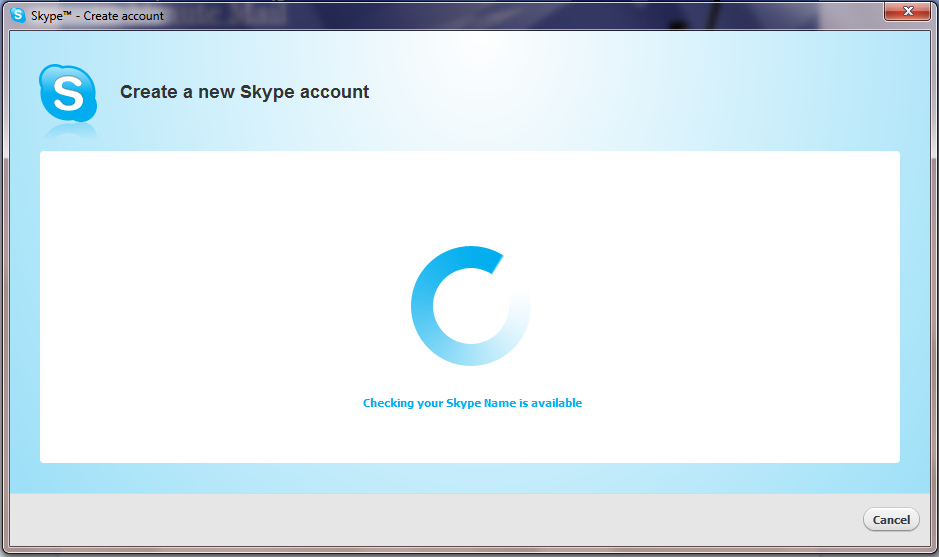

ويمكنك تعبئة باقي البيانات اختيارياً، ومن الأفضل إتمامها وذلك لكي يجدك أصدقائك على سكايب بسهولة عن طريق البحث.

بعد التسجيل تفتح لك نافذة برنامج سكايب كما هو واضح، وتنقسم إلى جزئين: الجزء الأيسر والذي تجري منه المحادثات ومكالمات الصوت والفيديو وغيرها.
والجزء الأيمن والذي يحتوي على بياناتك على سكايب (Profile)، وإمكانية الربط بموقع الفيس بوك وتحديث حالتك (Status Update) وغيرها من خلال سكايب.
ولكي تجرب ذلك أدخل بيانات حساب الفيس بوك الخاص بك.
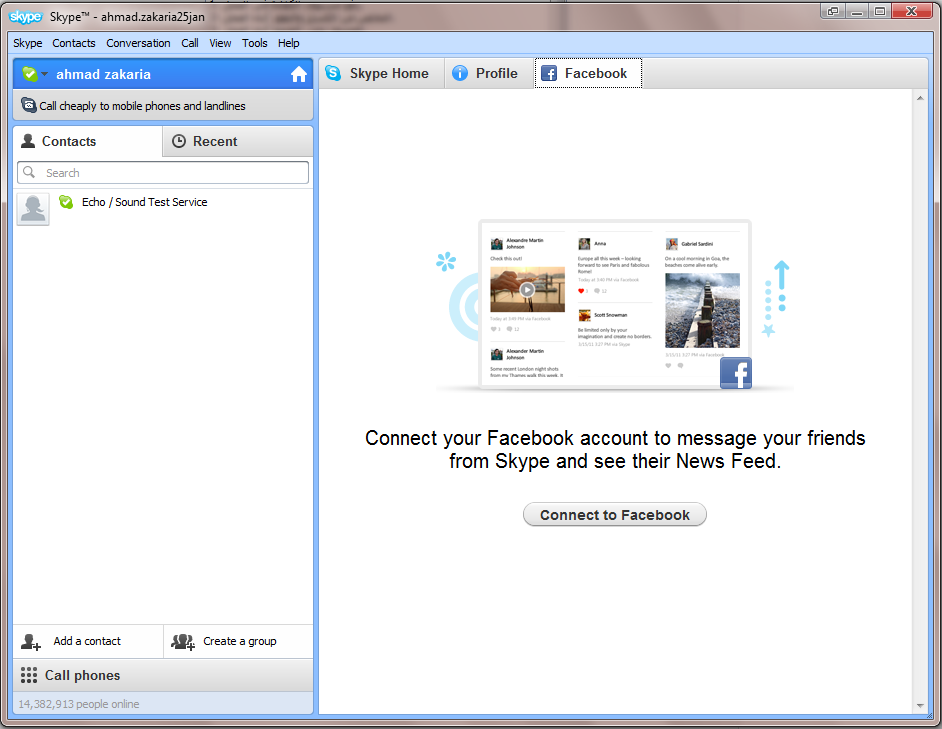
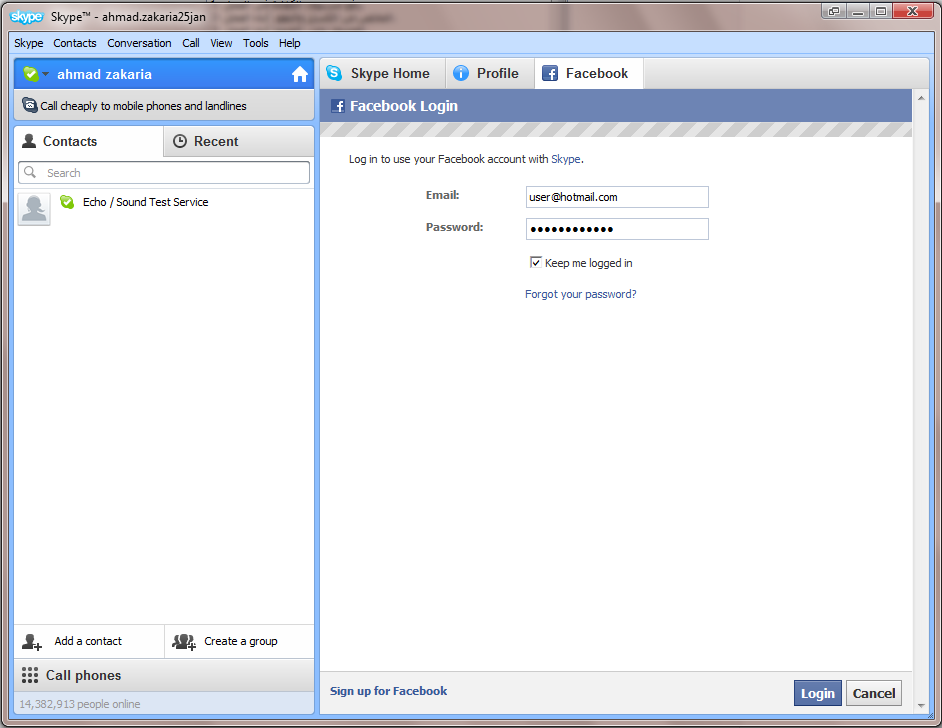
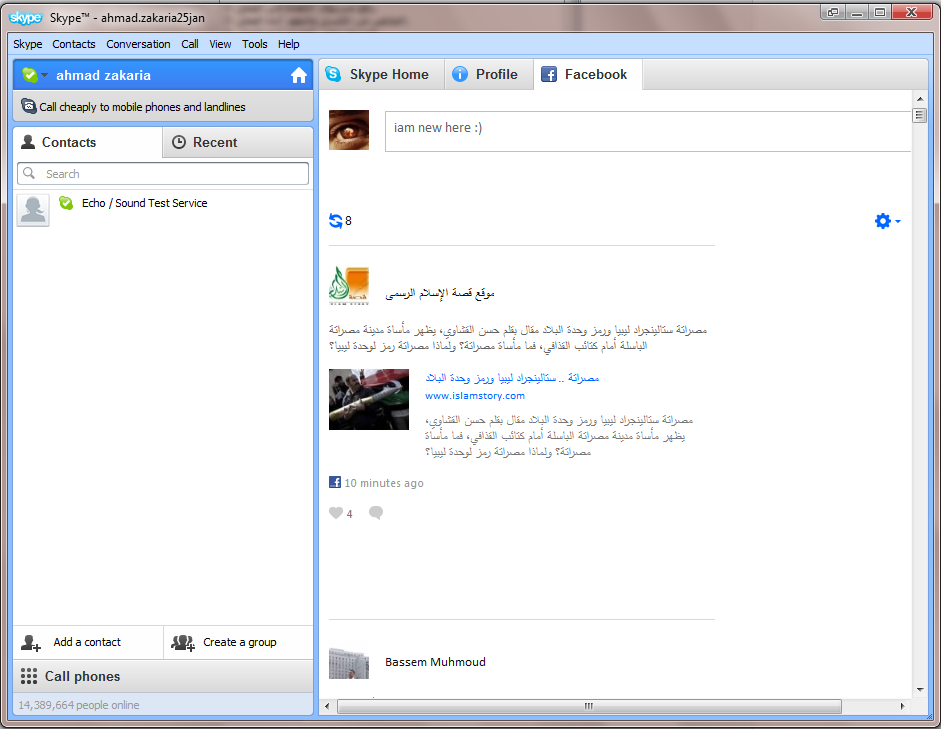
وتظهر هنا تحديثات الفيس بوك ويمكنك التفاعل معها بكتابة حالتك (Status Update)، والتعليق أو الإعجاب (Like) بما يقوله أصدقائك وكأنك في الموقع، بالإضافة لإمكانية الاتصال التي تظهر بمجرد مرور الفأرة بجانب اسم صديقك.
ونعود مرة أخرى للجزء الأيسر من البرنامج وهو الذي يمكنك من خلاله الاتصال، ويمكنك فصله عن الجزء الأيمن وعرضه منفصلاً هكذا.
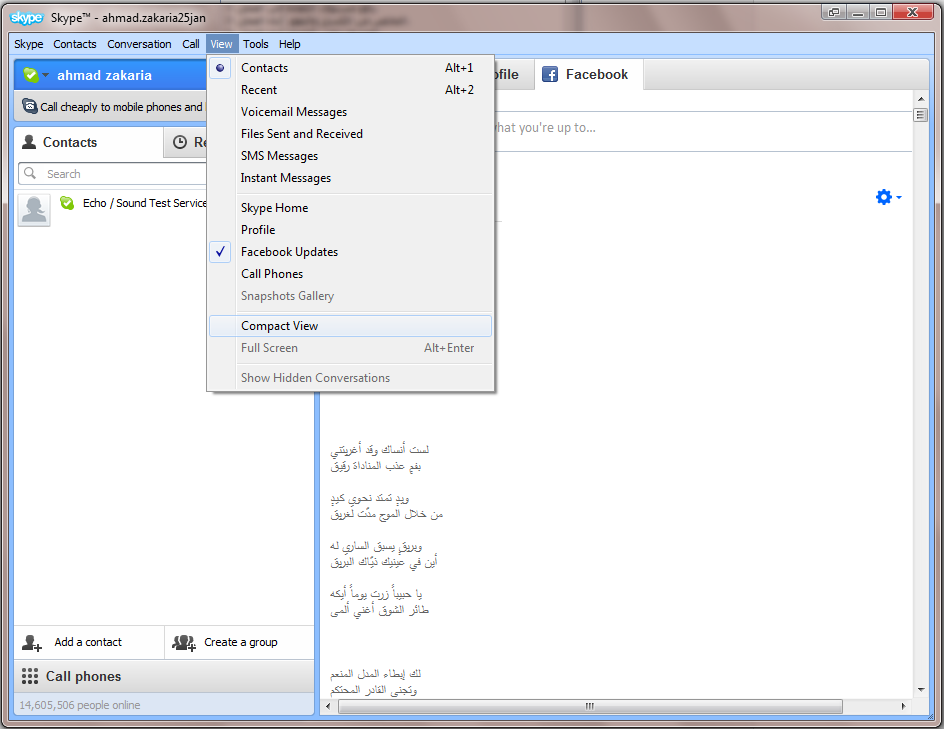
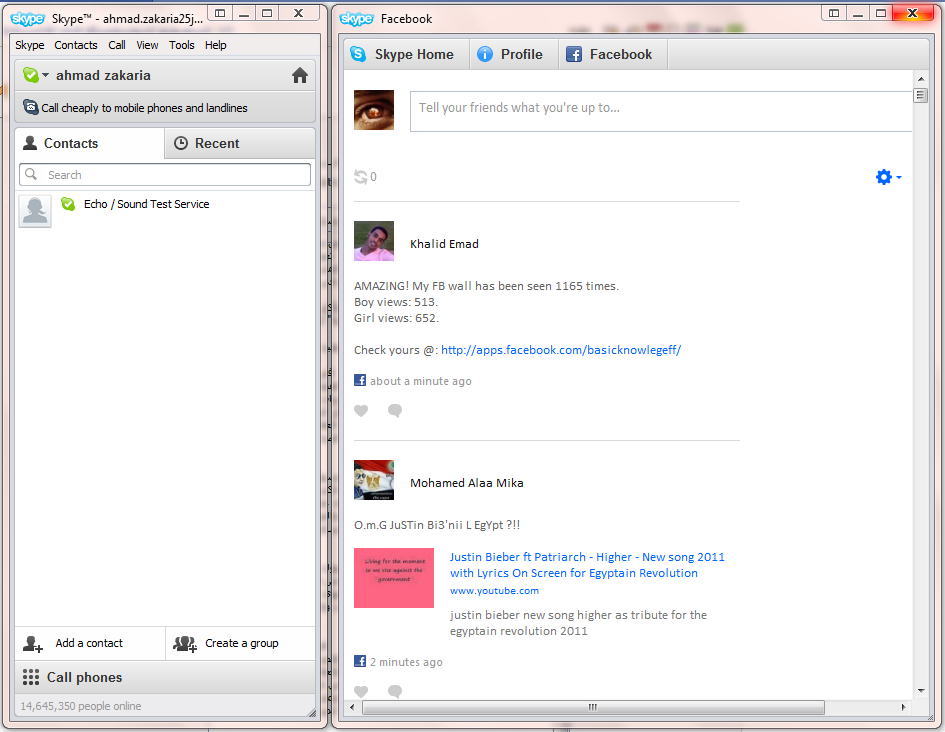
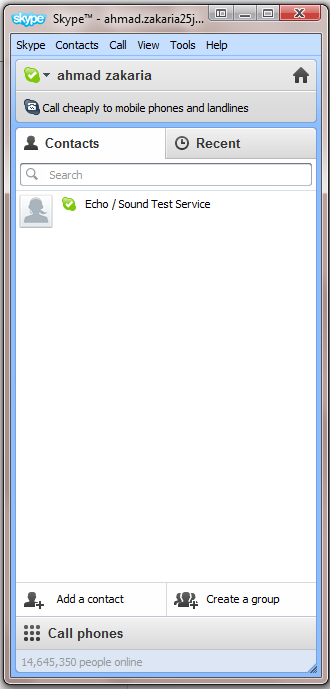
وكما ترى فواجهة الاتصال بسيطة، وتنقسم لقسمين: (Contacts) وتضم أصدقائك على سكايب، و(Recent)والتي تعرض لك آخر تحديثات نشاطك على سكايب من حوارات أو اتصالات قمت بها.
ومن الأسفل يمكنك إضافة صديق عن طريق (Add a contact)وذلك بمعرفة إما بريده الإلكتروني أو رقم هاتفه (إن كان مسجلاً لرقمه)، أو اسمه بالكامل أو اسمه على سكايب.
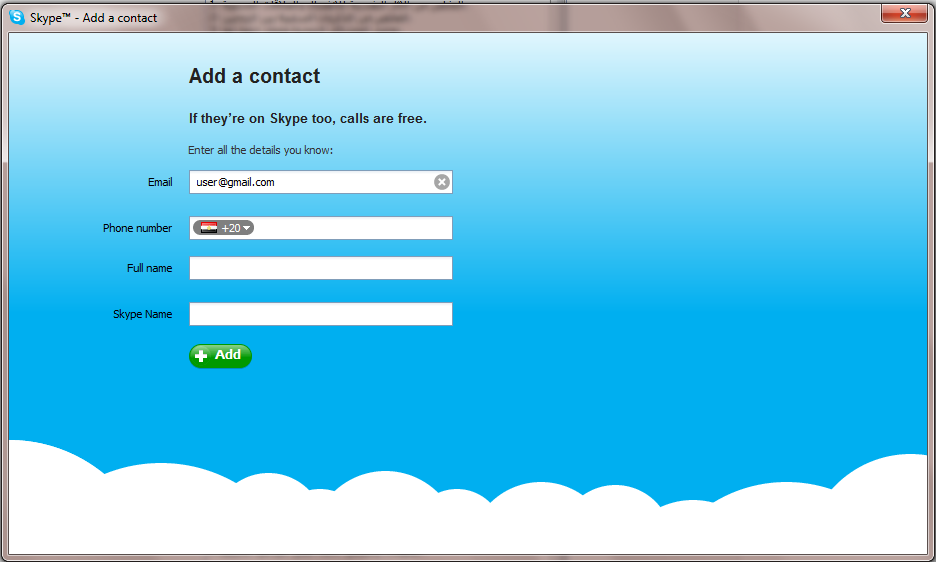
أي من هذه البيانات يكفيك حتى تجد صديقك على سكايب وتضيفه لقائمة الأصدقاء، وبعد أن تضيفه ويتم قبولك ستجده في قائمة الأصدقاء.
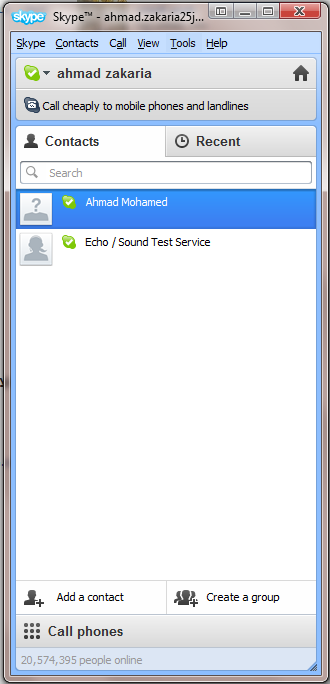
أي من هذه البيانات يكفيك حتى تجد صديقك على سكايب وتضيفه لقائمة الأصدقاء، وبعد أن تضيفه ويتم قبولك ستجده في قائمة الأصدقاء.
وبعد قبول صديقك للإضافة يظهر كما ترى، وتضغط مرتين على اسمه بالفأرة لتبدأ الحوار معه.